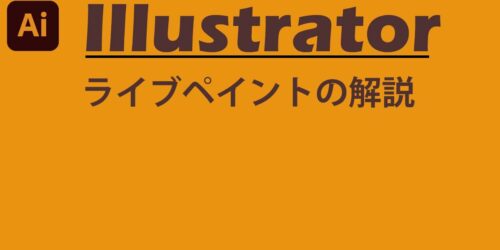PhotoShop フィルターの種類と効果
Photoshopのフィルターの特徴と効果の画像サンプルを記載しています。
フィルターのカテゴリ一覧
| カテゴリ | |
|---|---|
| 3D | 廃止予定 |
| シャープ | シャープネスを強調する |
| ノイズ | ノイズを加えたり軽減したりする |
| ピクセレート | 近似色のピクセルを凝集して、モザイクや点描などの効果を作成する |
| ビデオ | 動画から取り込んだ画像の走査線を補正したり、動画用の画像の色を補正する |
| ぼかし | 画像の輪郭をぼかす |
| ぼかしギャラリー | 直感的な画像の操作によってぼかす |
| 表現手法 | 印象派の絵画のような効果を表現する |
| 描画 | 雲模様や逆行などを描画する |
| 変形 | 画像を幾何学的に歪める |
| その他 | カスタムや明るさの最大値などが収められている |
元画像

シャープ
アンシャープマスク
ぼやけた画像をシャープにします。量、半径、しきい値で効果を調整できる。


シャープ
ぼやけた画像をシャープにする

シャープ(強)
[シャープ]の2倍の効果を適用する

シャープ(輪郭のみ)
画像の輪郭(コントラストが強い部分)のみにシャープ効果をかける

スマートシャープ
より詳細にシャープ効果を設定できる。
量、半径、ノイズを軽減、除去などを設定できる。
シャドウ:補正量、階調の幅、半径
ハイライト:補正量、階調の幅、半径
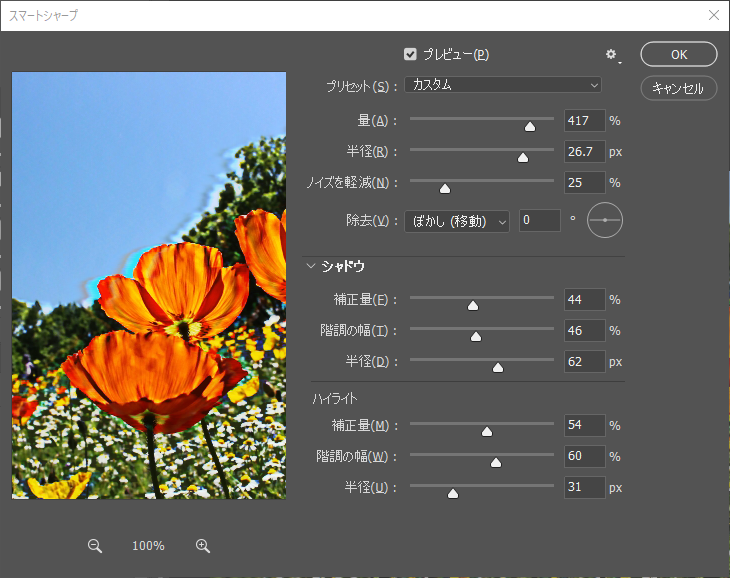

ノイズ
ダスト&スクラッチ
画像のゴミやノイズ(類似性のないピクセル)をぼかして、目立たなくする

ノイズを加える
様々な方法でノイズを加える
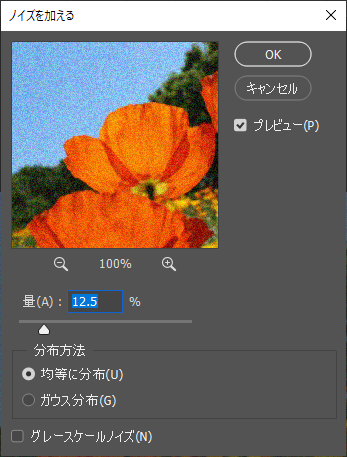
サンプル

ノイズを軽減
画像のディテールを保持しながらノイズを軽減する
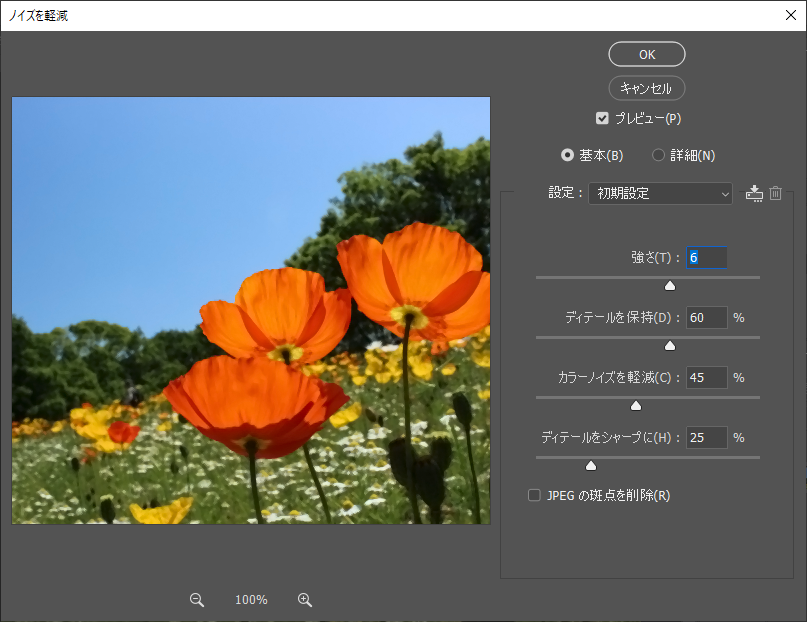
サンプル

明るさの中間値
コントラストの強い色調部分を中和して、全体的になめらかな印象にする
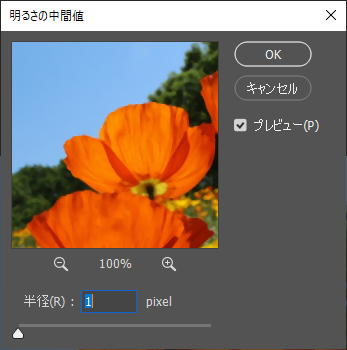
サンプル

輪郭以外をぼかす
画像の輪郭(カラーが著しく変化する部分)を残しつつ、それ以外の部分をぼかして、ノイズを軽減する

ピクセルレート
カラーハーフトーン
拡大したハーフトーンスクリーンを使用したような画像を作る
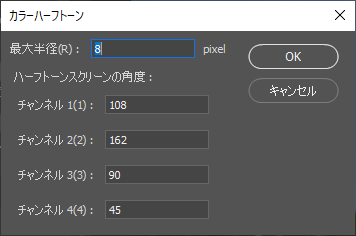
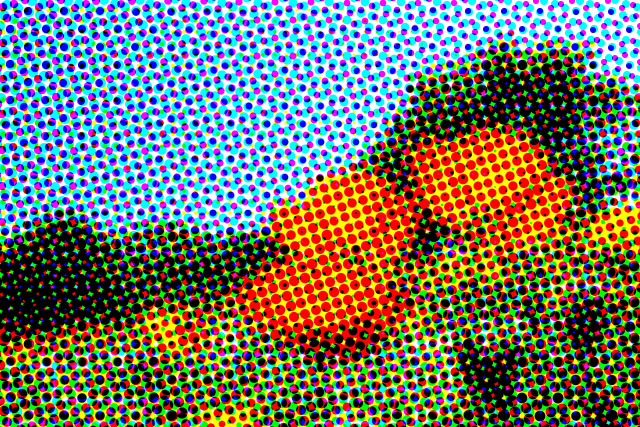
ぶれ
画像のコピー4枚を平均的にずらして手ぶれ写真のような画像をつくる

メゾティント
銅板画に使われるメゾティント技法で描いたような画像を作る
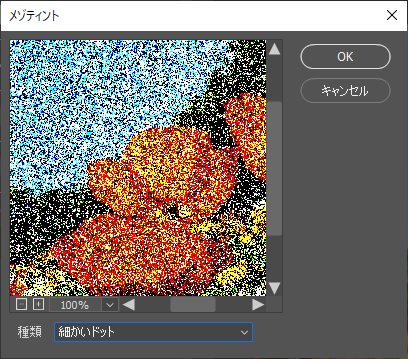
種類:細かいドット
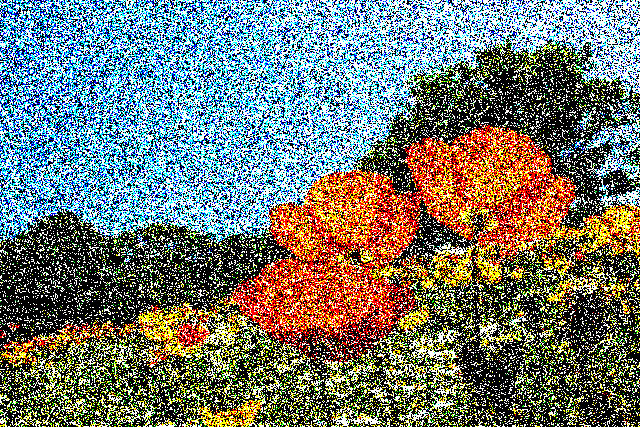
種類:標準ドット

粗いドット
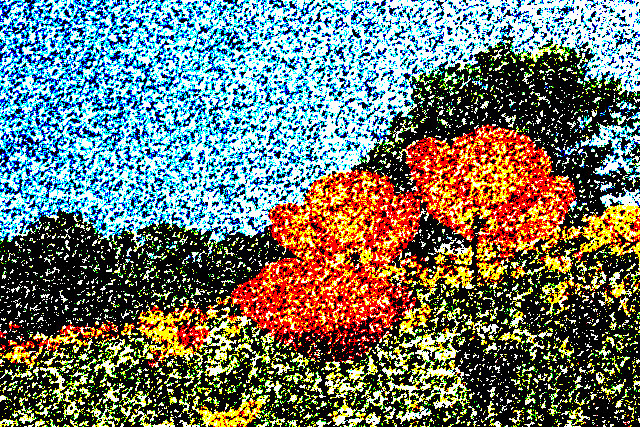
粗いドット(強)

短いライン

標準ライン

長いライン

短いストローク

標準ストローク

長いストローク

モザイク
ピクセルを四角形のブロックに擬集します。ブロック内のピクセルは同じカラーで塗りつぶされる。
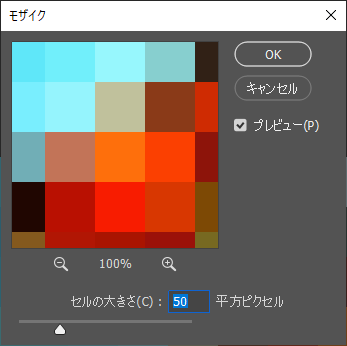
サンプル
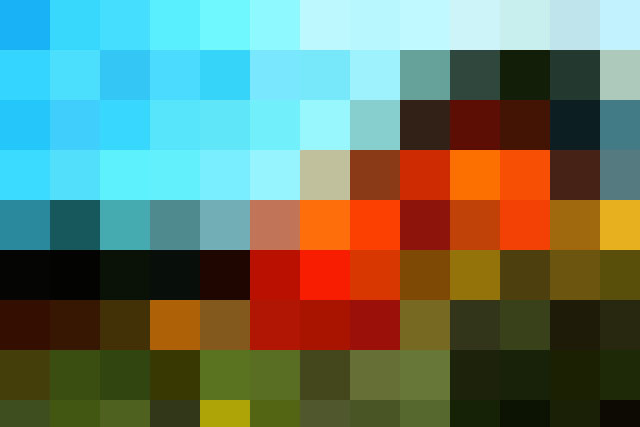
水晶
ピクセルを単色の多角形に分割する。
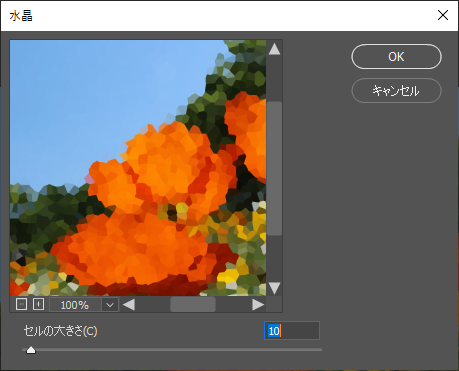
サンプル

点描
点画画法のように、画像を任意に配置した点に細分化する。ドット間の背景には「背景色」を使用
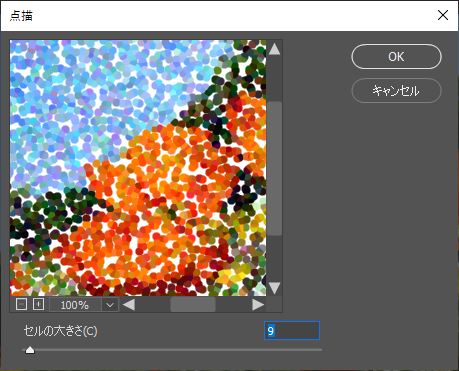
サンプル
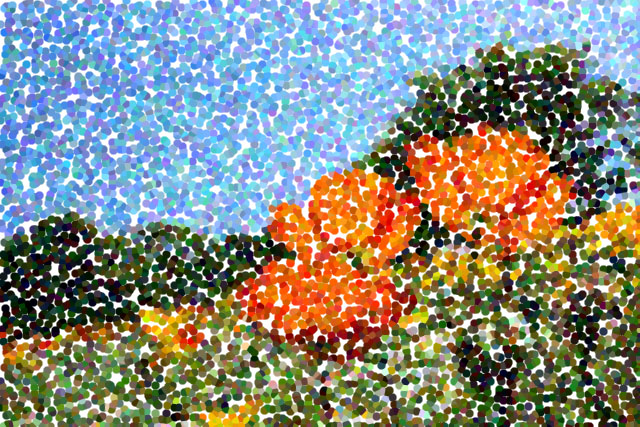
面を刻む
単色または近似色のピクセルをブロックに凝縮し、手書きのような画像を作る

ビデオ
NTSCカラー
色域をテレビで再生可能な範囲に制限し、過剰な彩度のカラーがテレビの走査線でにじむのを防ぐ
インターレース解除
動画から取り込んだ静止画の偶数または奇数の走査線を削除して滑らかにする
ぼかし
ぼかし
画像をぼかします。ダイアログが開かず繰り返し実行することで調整する

ぼかし(ガウス)
ガウス曲線によって広範囲にぼかす。[半径]が大きいほど効果が大きくなる
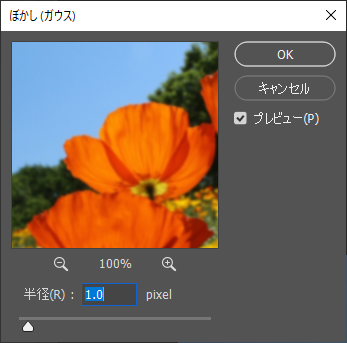
サンプル

ぼかし(シェイプ)
選択したシェイプ形状でぼかす。作例ではトラのシェイプ画像を選択している。
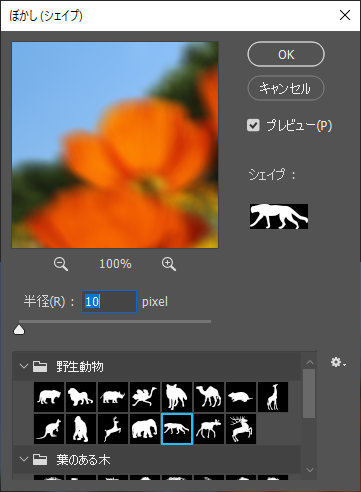
サンプル

ぼかし(ボックス)
隣接したピクセルのカラーの平均値に基づいてぼかす
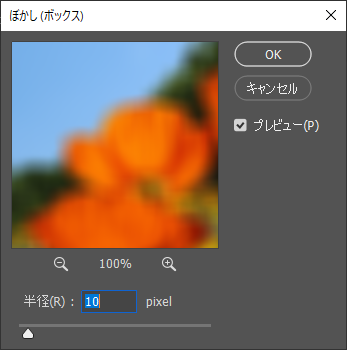
サンプル

ぼかし(レンズ)
カメラのレンズと同じように被写界深度を浅くしたときの、ぼけ足を再現する。スマートオブジェクトには適用できない。
ぼかし(移動)
カメラの手ぶれや被写体が高速で移動したときのようなぶれを表現する。ぶれる方向は[角度]で調整する
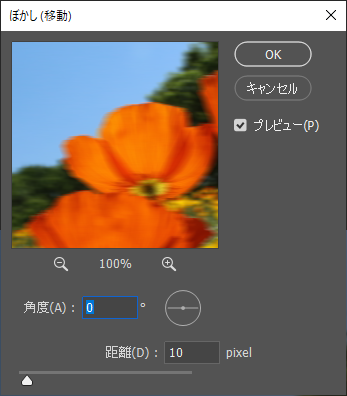
サンプル

ぼかし(強)
[ぼかし]フィルター3~4回分相当のぼかし効果を適用する

ぼかし(詳細)
画像の輪郭以外をぼかす
モード:標準
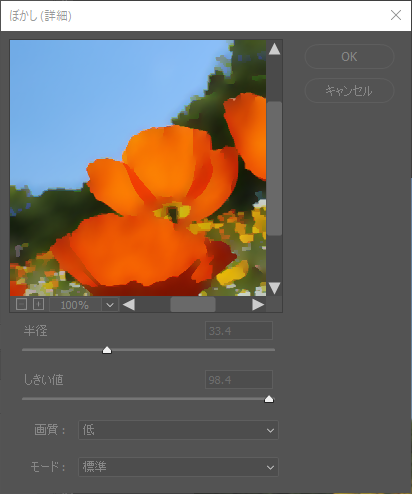
サンプル

モード:エッジのみ
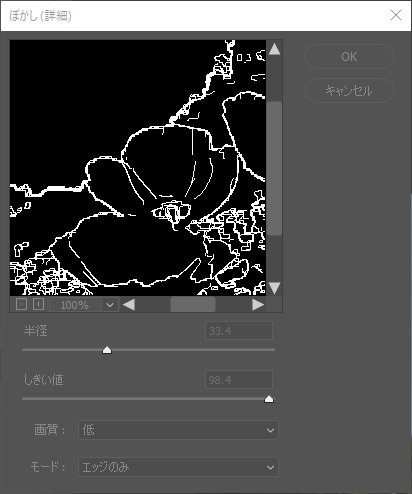
サンプル
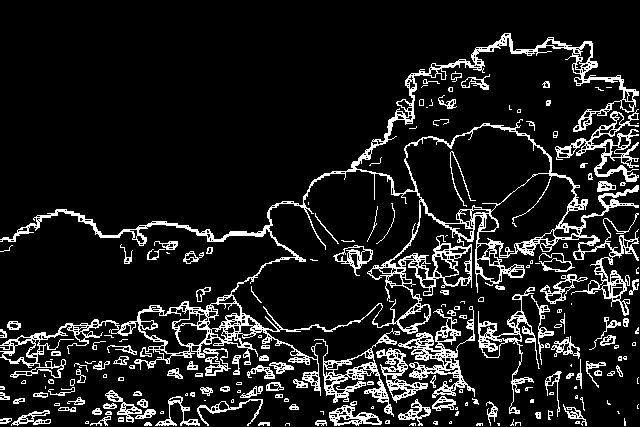
モード:エッジのオーバーレイ
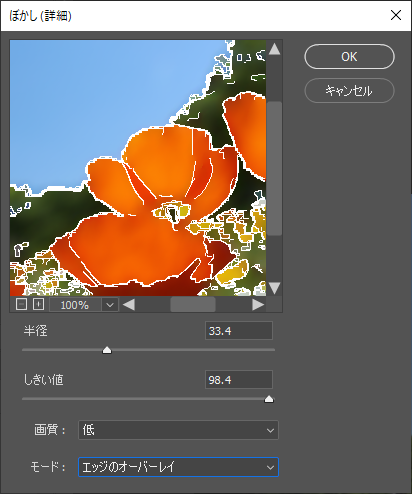
サンプル

ぼかし(表面)
輪郭をほじしながらぼかし効果を与える。アニメのような単調な画像が得られる
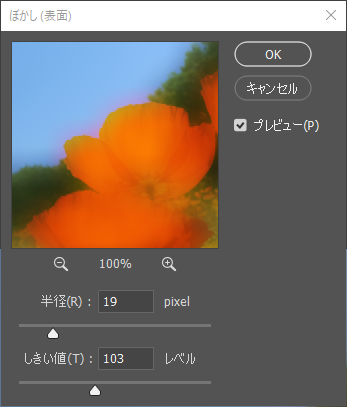
サンプル

ぼかし(放射状)
[回転]だと高速回転するような[ズーム]だと高速接近するようなぼけを与える
方法:回転
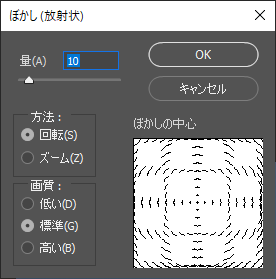
サンプル

方法:ズーム
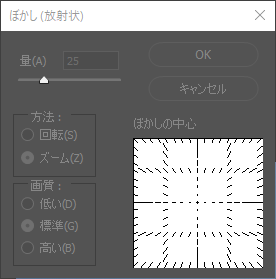
サンプル

平均
画像の平均値のカラーを探し出し、単色で塗りつぶす
ぼかしギャラリー
フィールドぼかし
複数のぼかしポイントに異なるぼかし度合いを定義することで、ぼかしのグラデーションを付けることができます。画像に複数のピンを追加し、各ピンにぼかし度合いを指定します。
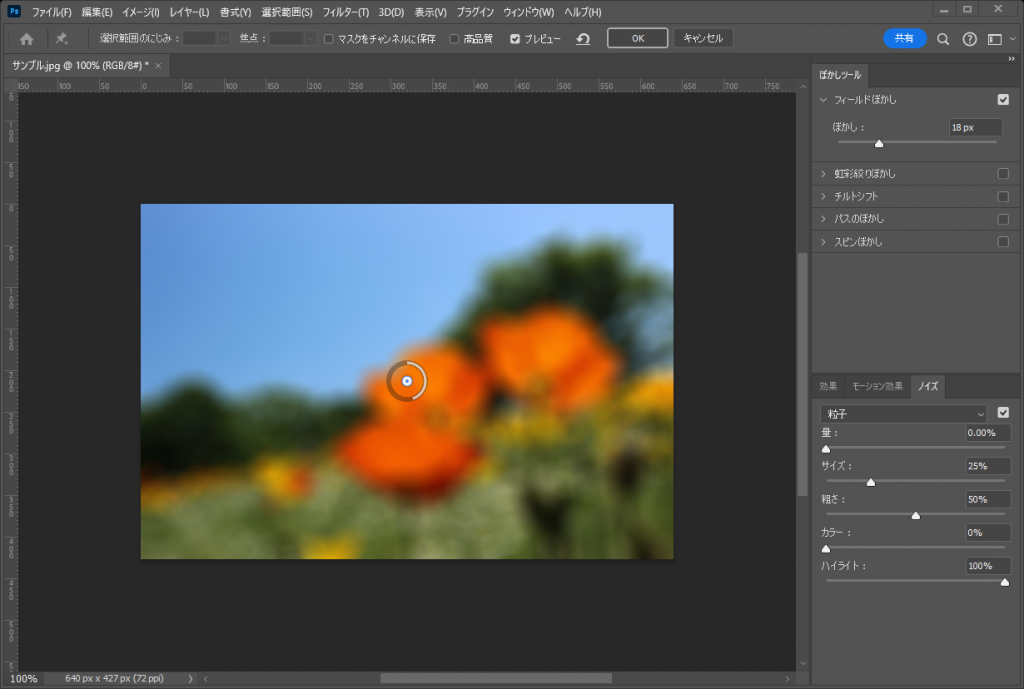

虹彩絞りぼかし
使用したカメラやレンズに関係なく、虹彩絞りぼかしを使用して、写真に浅い被写界深度効果をシミュレートできます。また、複数の焦点ポイントを定義することもできます。これは従来のカメラ技術ではほぼ不可能な効果です。


チルトシフト
チルトシフト効果を使用して、チルトシフトレンズで撮影した画像をシミュレートします。この特殊効果ぼかしは、シャープ、フェード、ぼかしの領域を定義します。チルトシフト効果を使用すると、ミニチュアオブジェクトの写真をシミュレートできます。
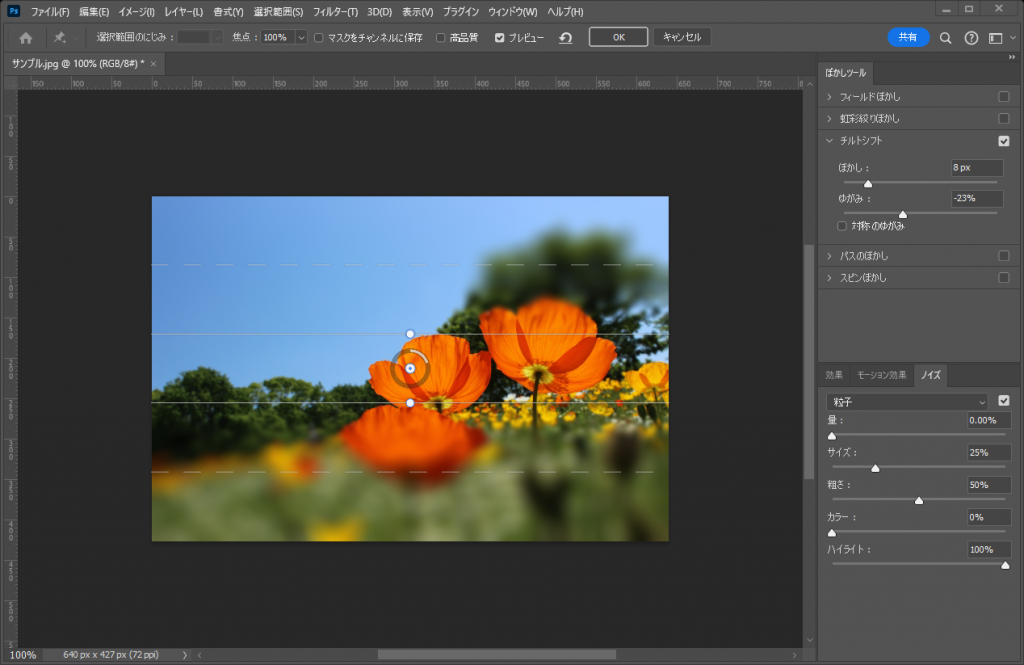

パスのぼかし
パスぼかし効果を使用して、パスに沿って動くぼかしを作成できます。また、シェイプとぼかしの量を制御できます。Photoshop は、1 つの画像に適用された複数のパスぼかしの効果を自動的に合成します。
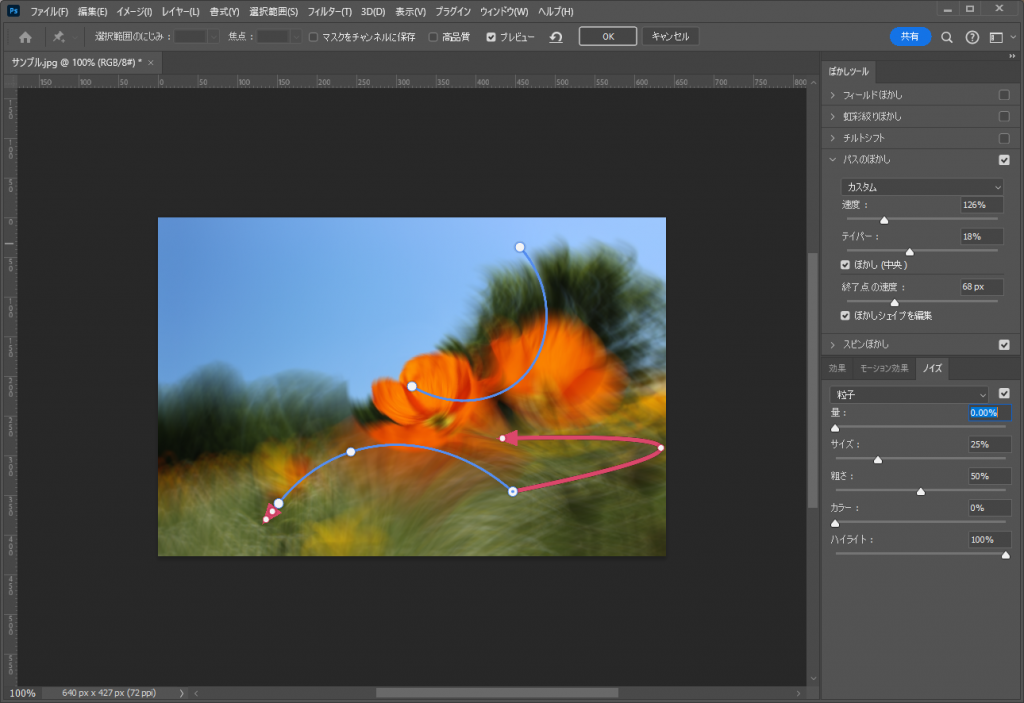

スピンぼかし
スピンぼかし効果を使用して、1 つ以上のポイントの周囲で画像を回転してぼかしを適用することができます。スピンぼかしは、度単位の放射状のぼかしです。Photoshop では、変更をライブプレビューで表示しながら、中心点、ぼかしのサイズとシェイプ、およびその他の設定を操作できます。
タイヤが回転する効果などに使用します。
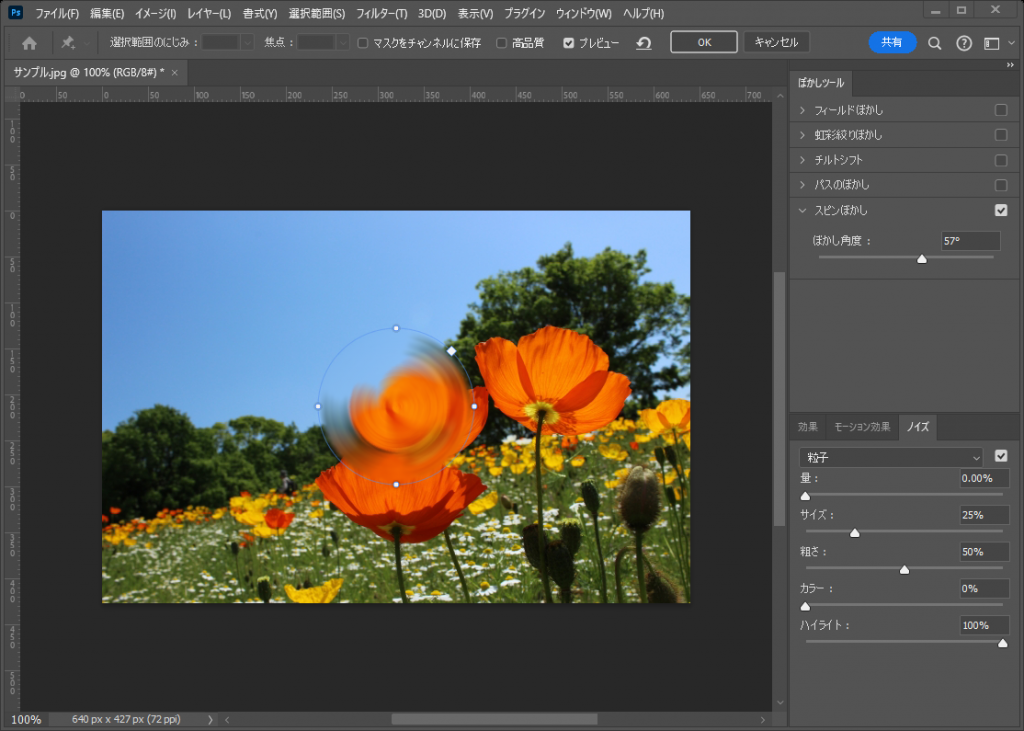

表現手法
エンボス
浮き彫りにしたような画像を作る。画像をグレースケールに変換してずらし、境界線を元の色でなぞっている
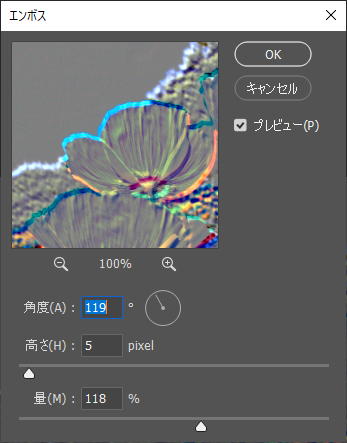
サンプル
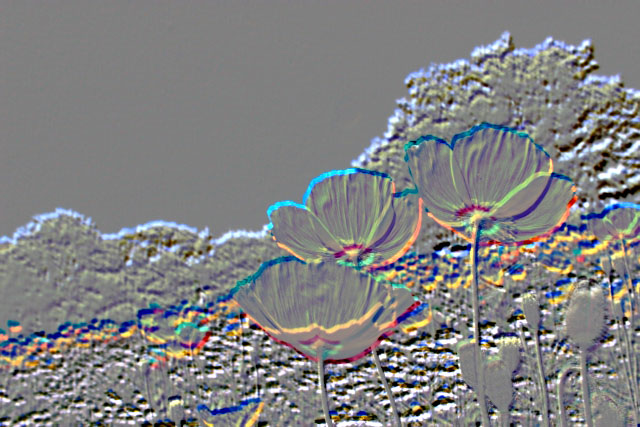
ソラリゼーション
銀塩写真を現像中に瞬間的に露光させたような画像を作る

押し出し
画像を分割して、押し出されてくるような画像を作る。押し出す形状として、[ブロック]か[ピラミッド]を選択できる。
種類:ブロック
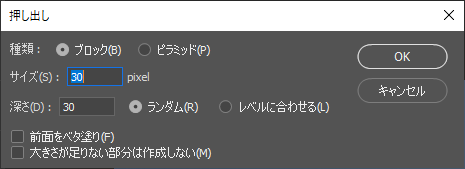
サンプル
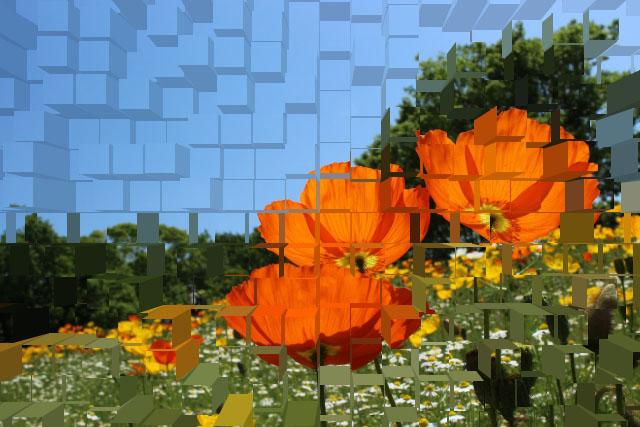
種類:ピラミッド
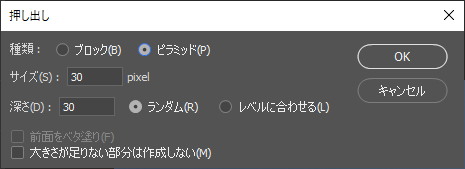
サンプル
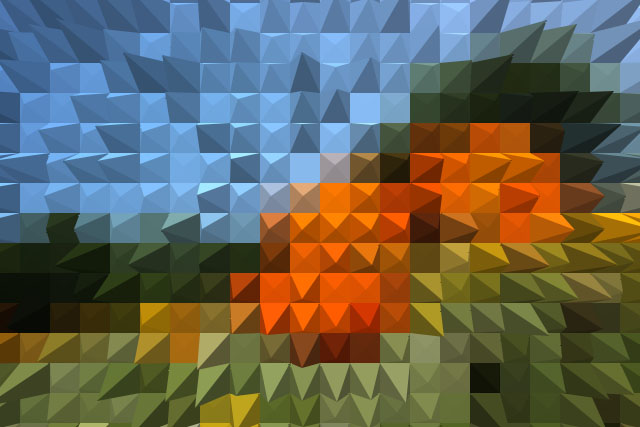
拡散
指定された方法でピクセルを散らして、焦点を和らげる
モード:標準
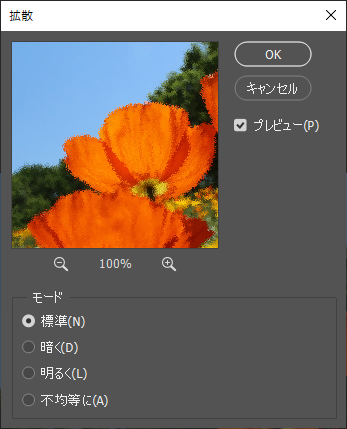
サンプル

モード:暗く
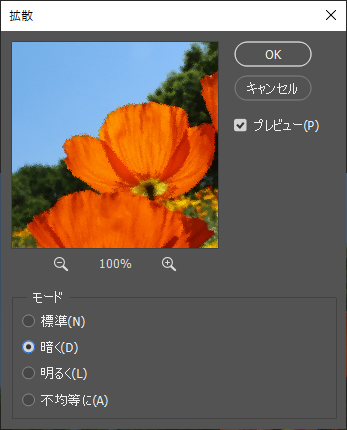
サンプル

モード:明るく
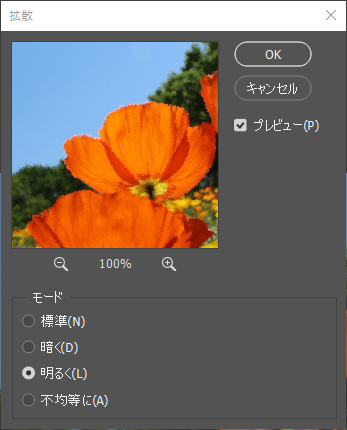
サンプル

モード:不均等に
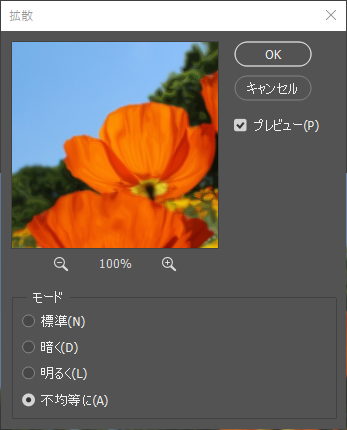
サンプル

風
風に吹かれているような効果を作り出す
種類:標準
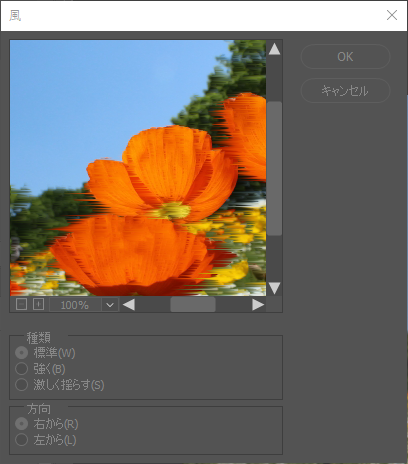
サンプル

種類:強く
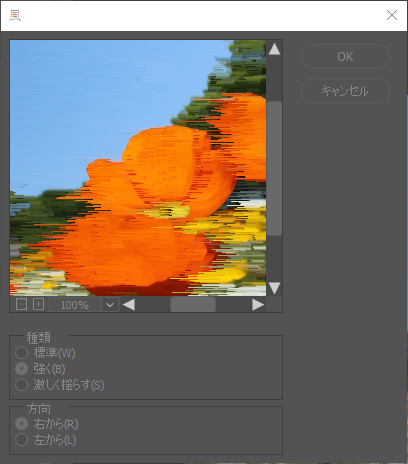
サンプル

種類:激しく揺らす
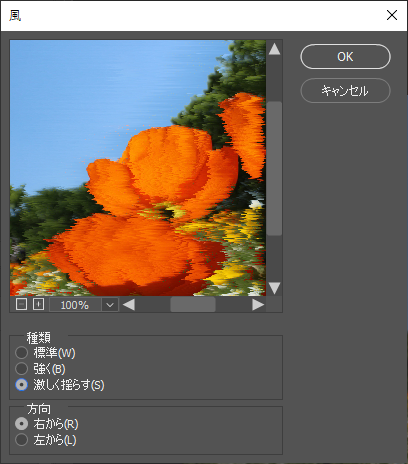
サンプル

分割
画像をタイルのように分割し、分散させる。移動後の空白部分は[背景色]、[描画色]、[元画像を反転して塗る]、[元画像で塗る]から選択できる
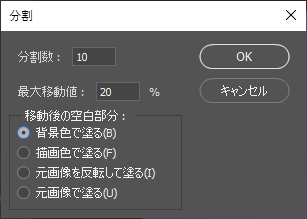
サンプル
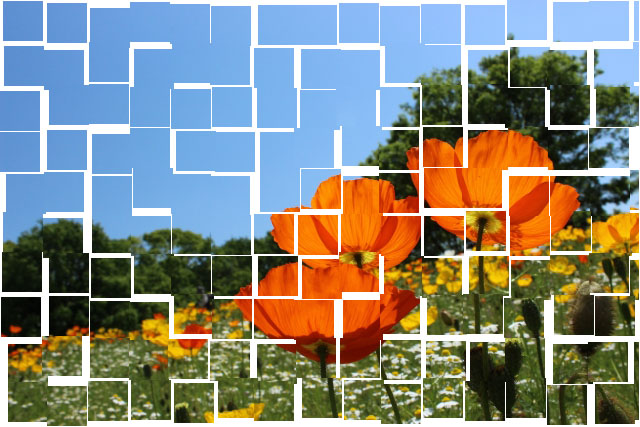
油彩
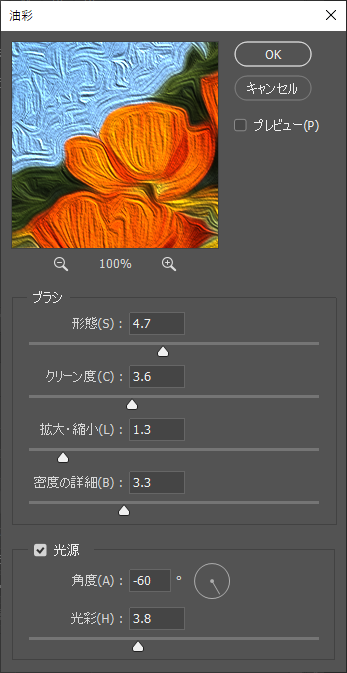

輪郭のトレース
画像の輪郭線を検出し、各カラーチャンネルで等高線のような細いラインを作成する
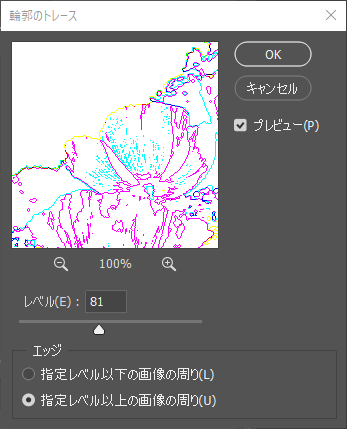
サンプル
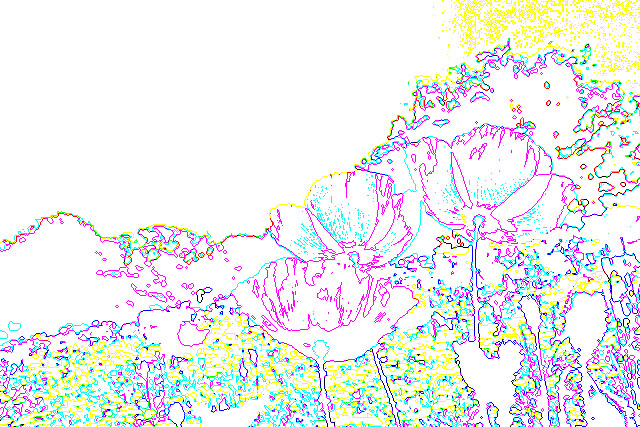
輪郭検出
画像の輪郭線を検出し、強調する。[輪郭のトレース]フィルターと同様に、白の背景に対して暗い線でエッジを描く
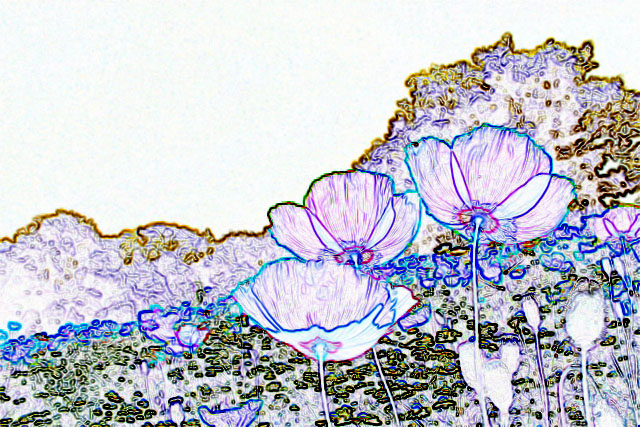
描画
炎
炎を作成するフィルタ。パスを作成する必要があります。

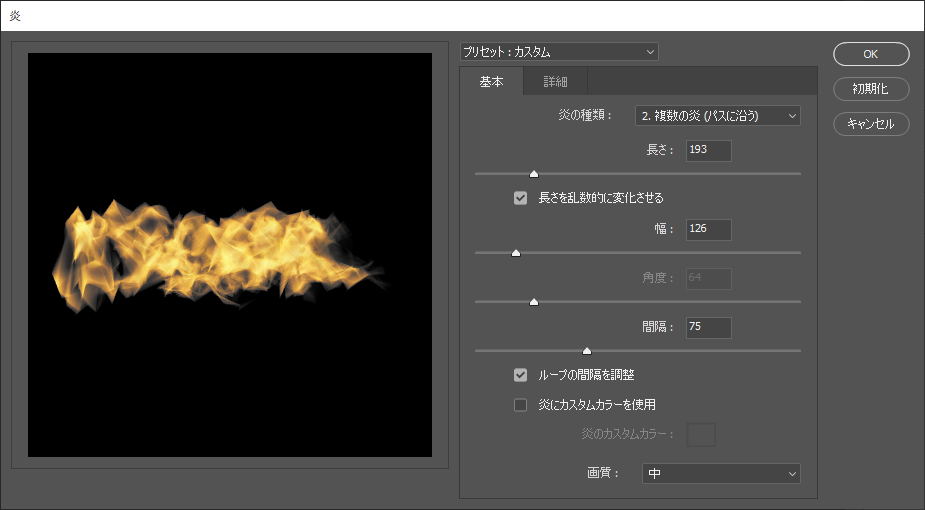
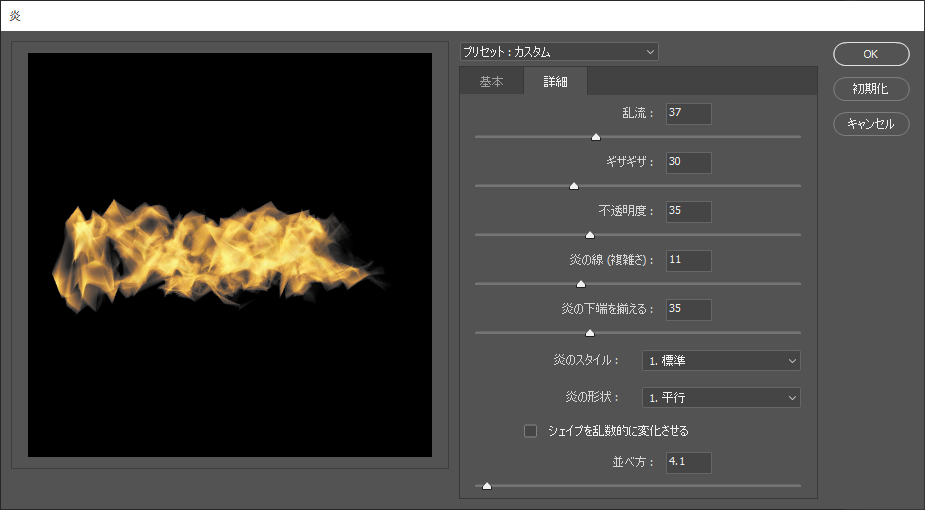
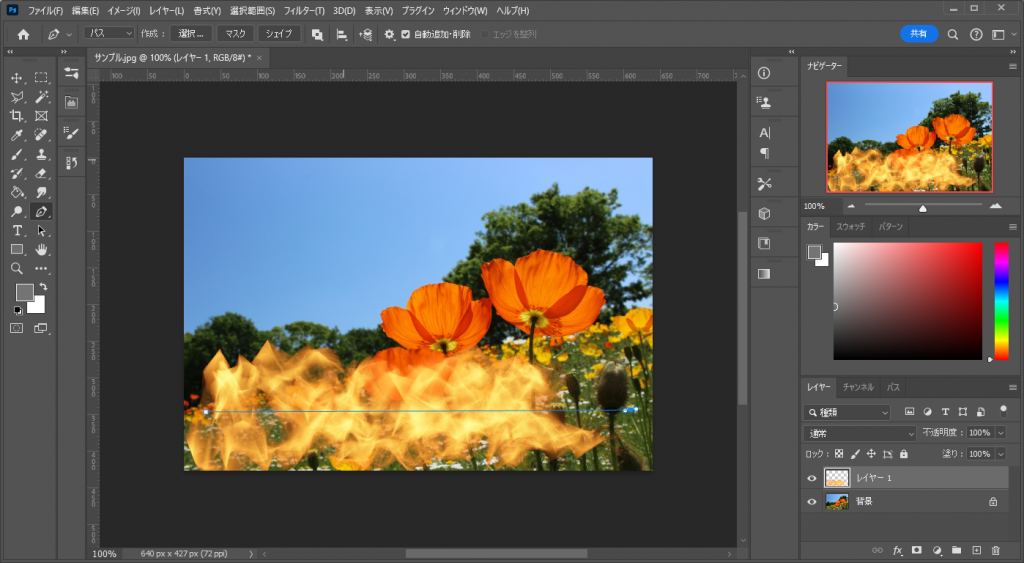
フレーム
様々なフレームを作成するフィルタ。
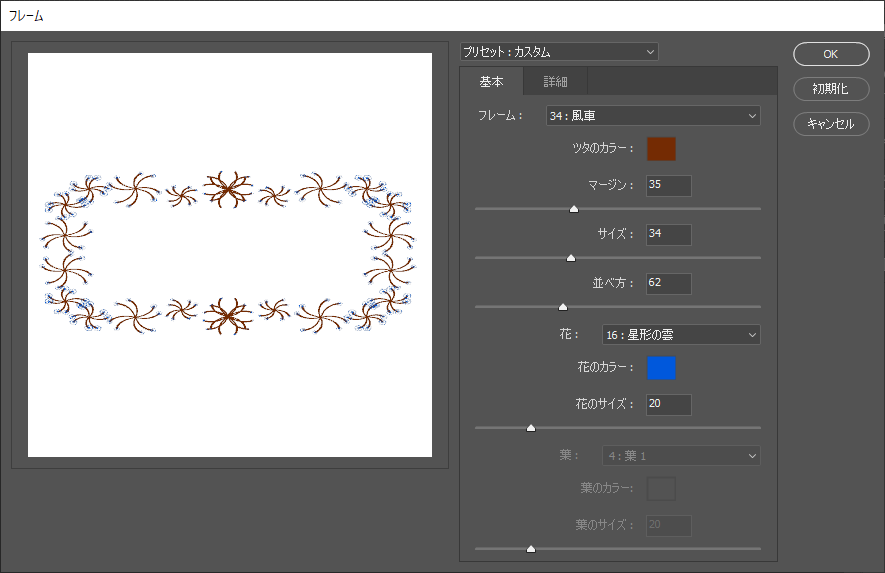
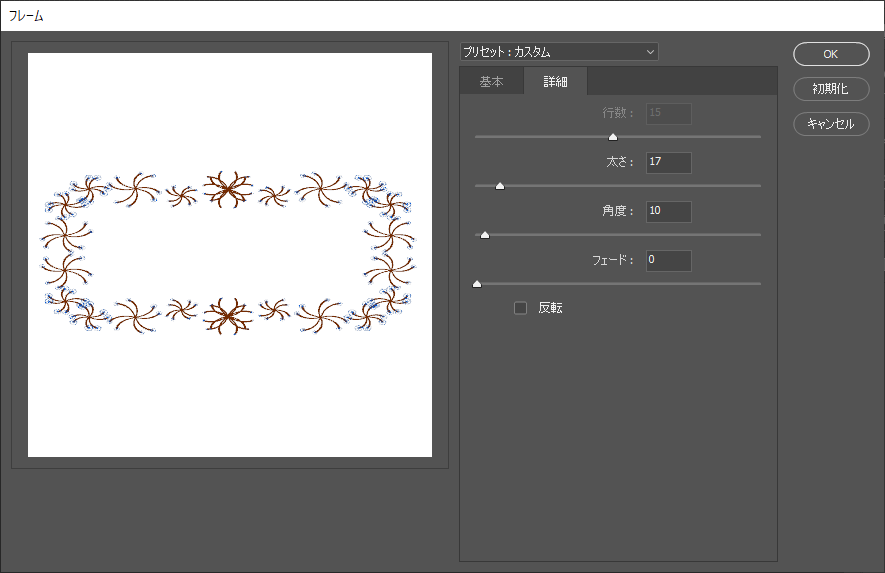

木
木を作成するフィルタ。
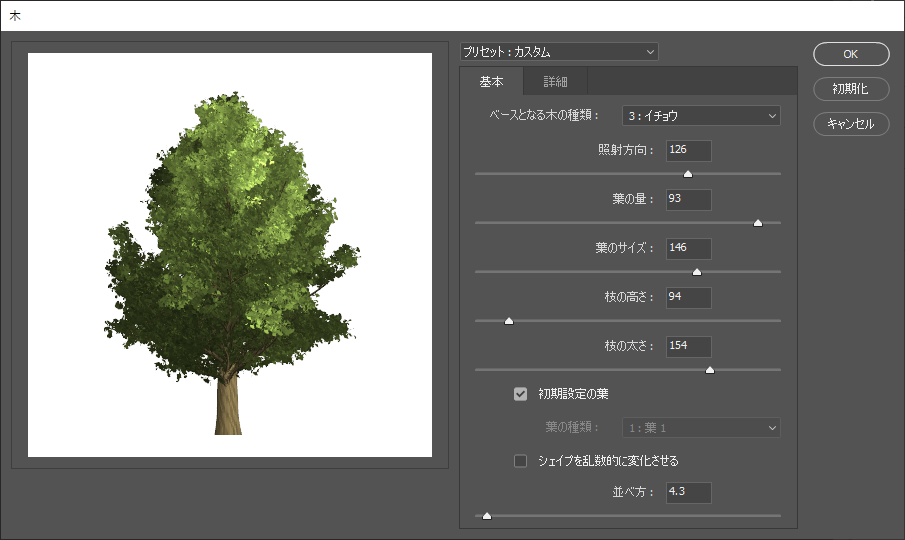
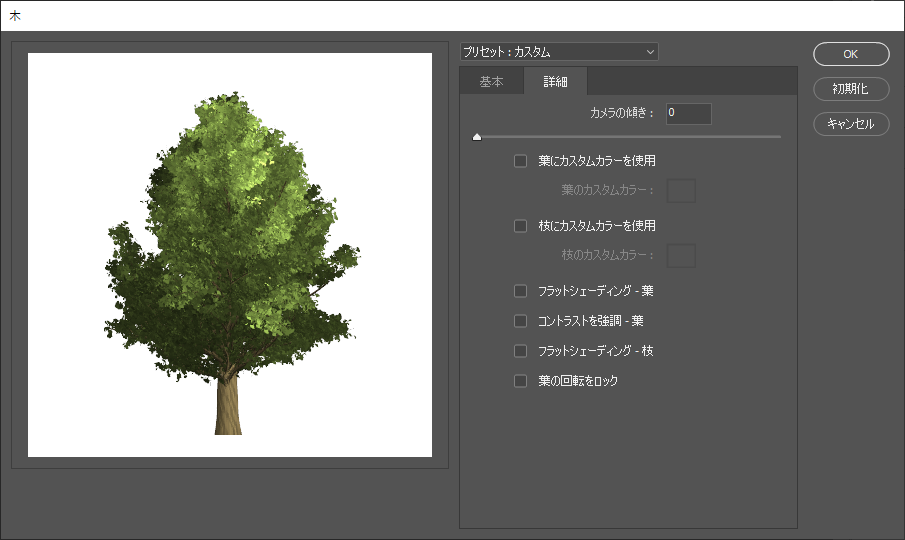

ファイバー
元画像に関係なく、[描画色]と[背景色]で繊維のような模様を作成する
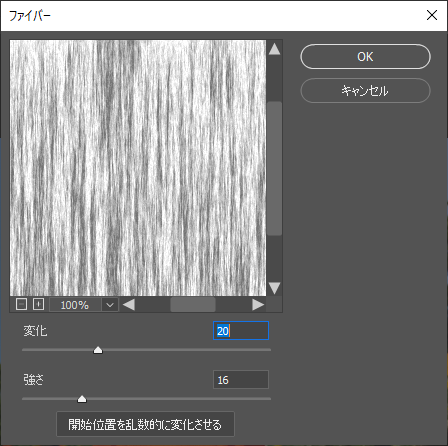
サンプル
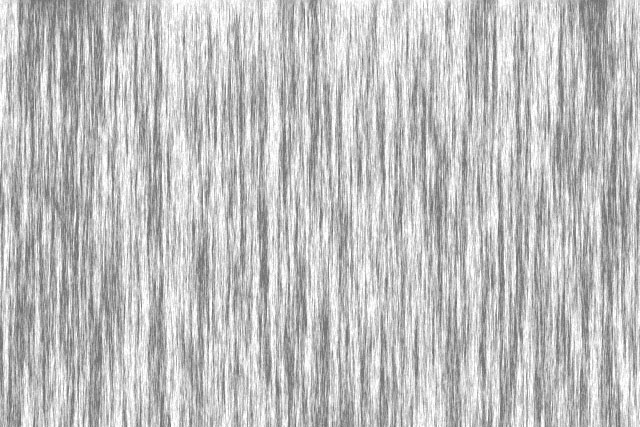
雲模様1
元画像に関係なく、[描画色]と[背景色]で雲のような模様を作る

雲模様2
[描画色]と[背景色]で雲のような模様を作り、差の絶対値モードで元画像に合成する

逆光
カメラのレンズに明るい光が当たって起こる逆光効果をシミュレーションする
レンズの種類:50-300mmズーム(Z)
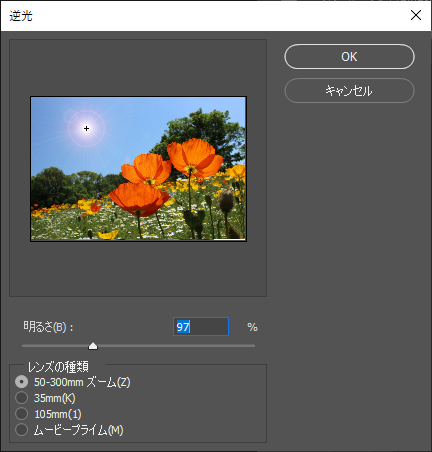
サンプル

レンズの種類:35mm(K)
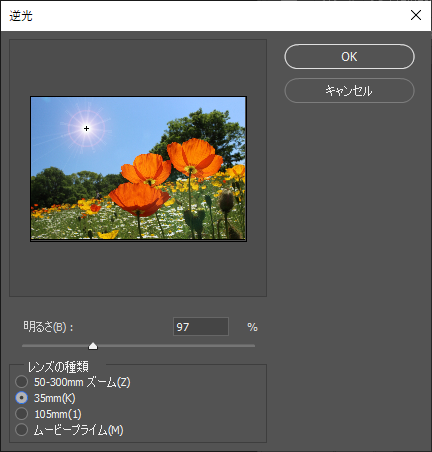
サンプル

レンズの種類:105mm(1)
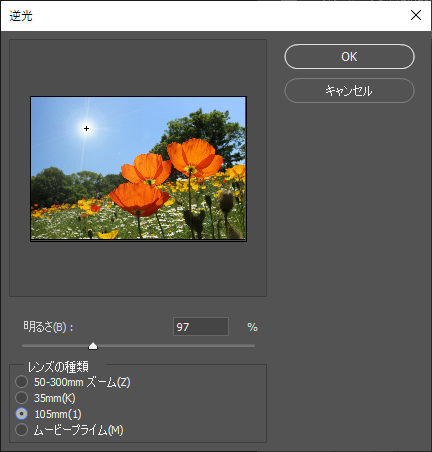
サンプル

レンズの種類:ムービープライム(M)
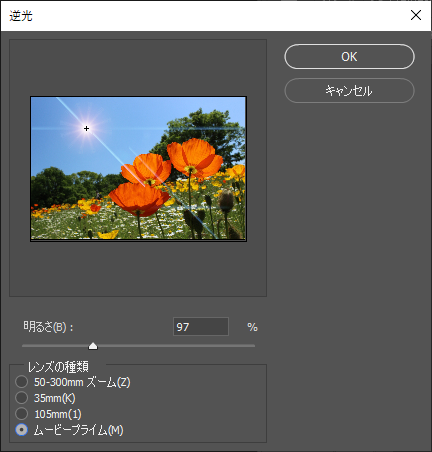
サンプル

照明効果
照明が当たっているような効果を加える。光源の種類、位置、角度などを調整できる
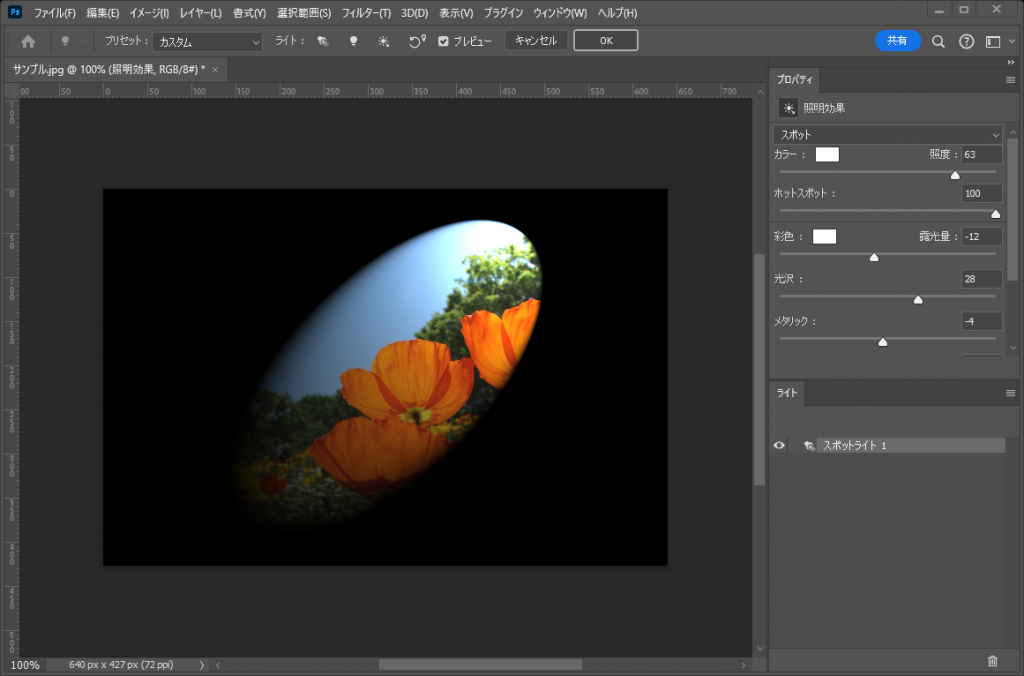

変形
シアー
ベジュ曲線に沿って画像を変形する
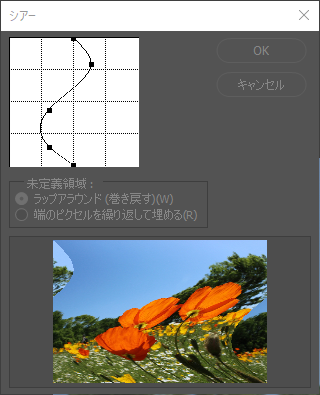
サンプル

ジグザグ
波紋のような効果を与える
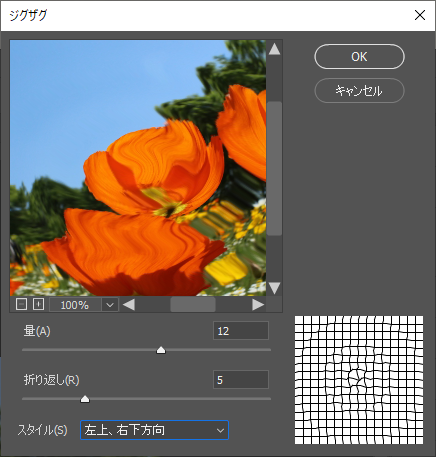
サンプル

つまむ
手でつまんだり、押し込んだような効果を与える
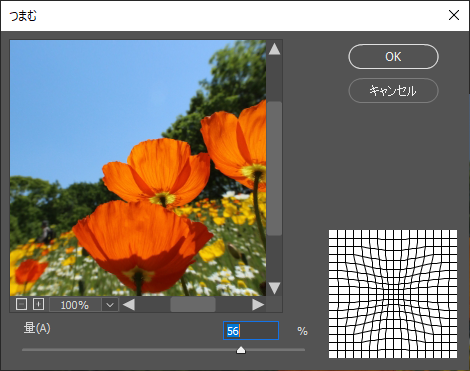
サンプル

渦巻き
中心に向かって回転する渦巻を作る
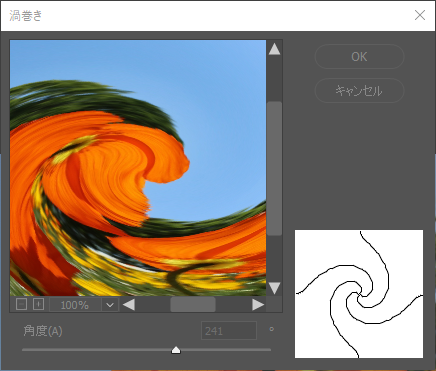
サンプル

球面
球体や円柱に貼り付けたような画像を作る
モード:標準
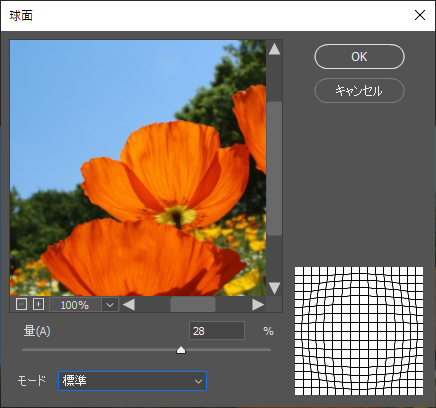
サンプル

モード:水平方向のみ
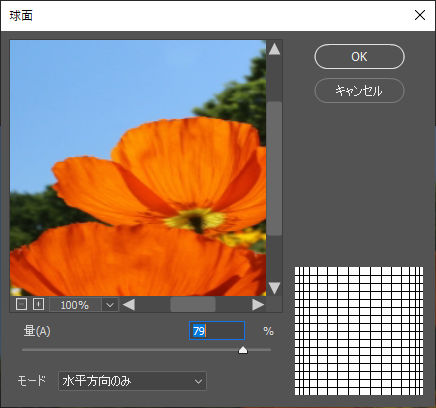
サンプル

モード:垂直方向のみ
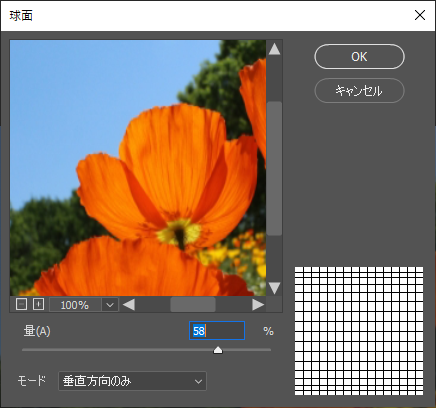
サンプル

極座標
歪像画法(鏡面の円柱で見ると正しく見える技法)のような画像を作る
直交座標を極座標に(R)
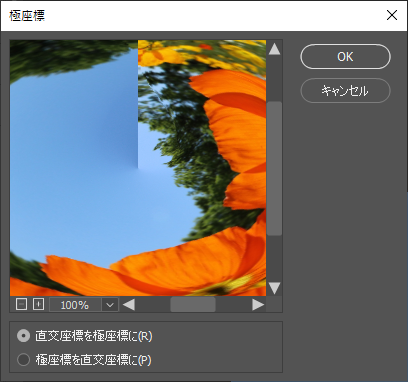
サンプル

極座標を直交座標に(P)
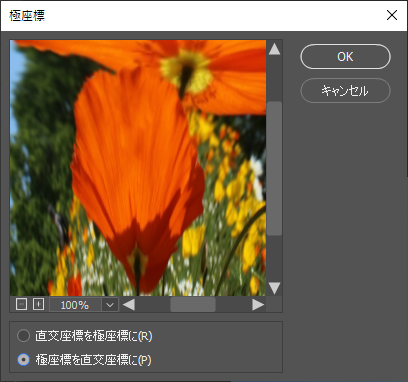
サンプル

置き換え
ベット用意した[置き換えマップ]で画像を変形させる。
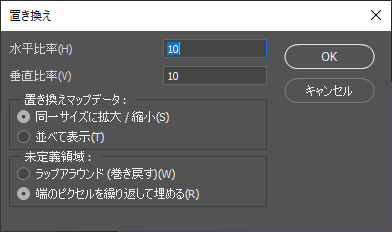
以下の画像で置き換えます。
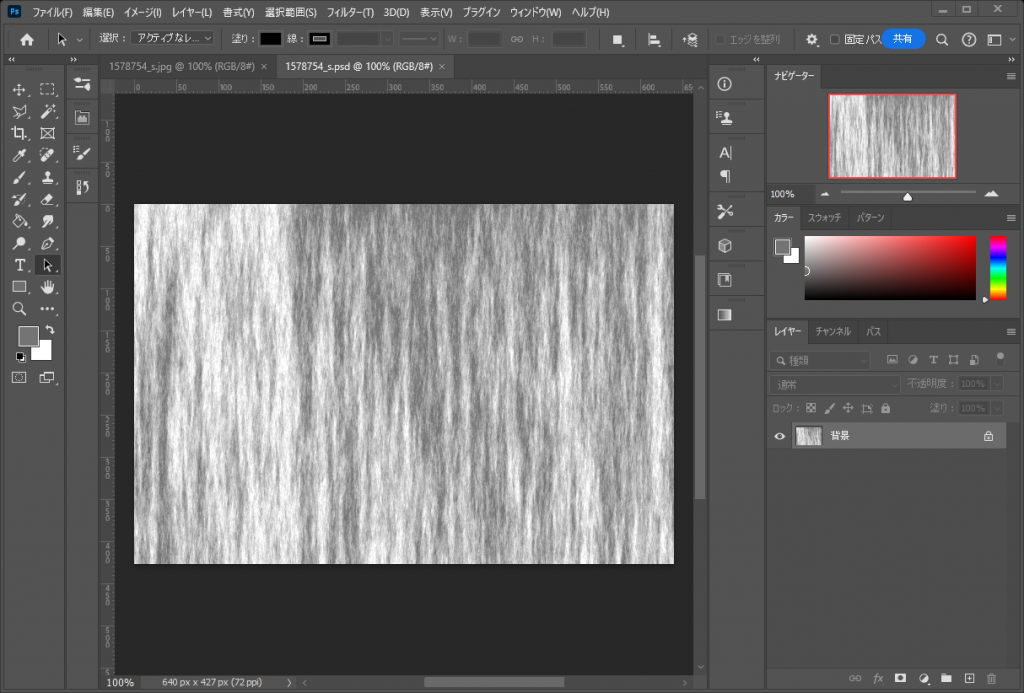

波形
水面の波模様のような効果を与える。[波紋]フィルターより詳細に調整できる
種類:正弦波
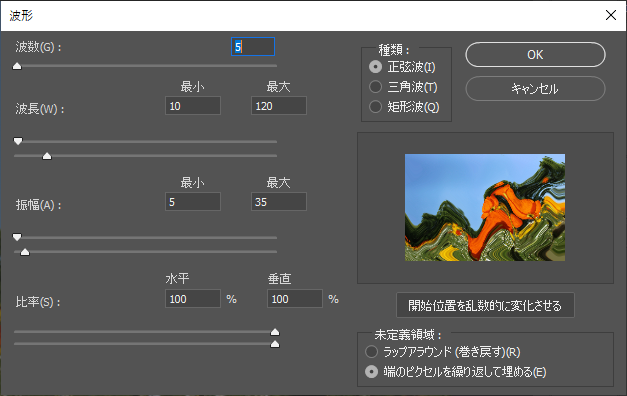
サンプル

種類:三角波
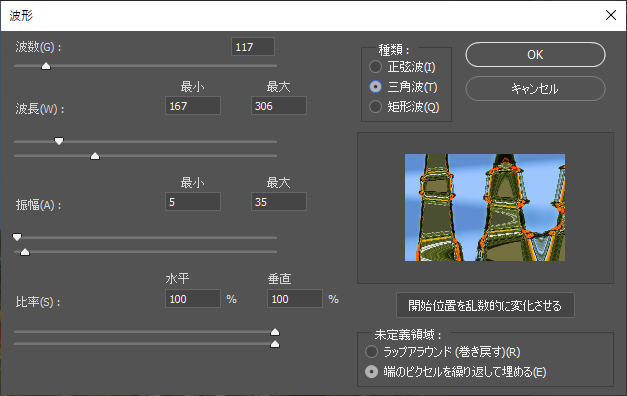
サンプル

種類:短形波
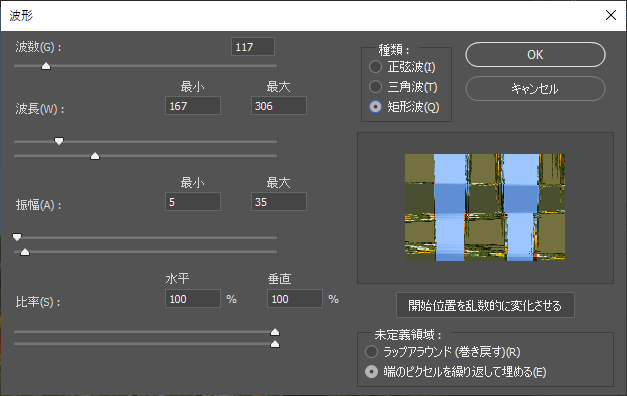
サンプル
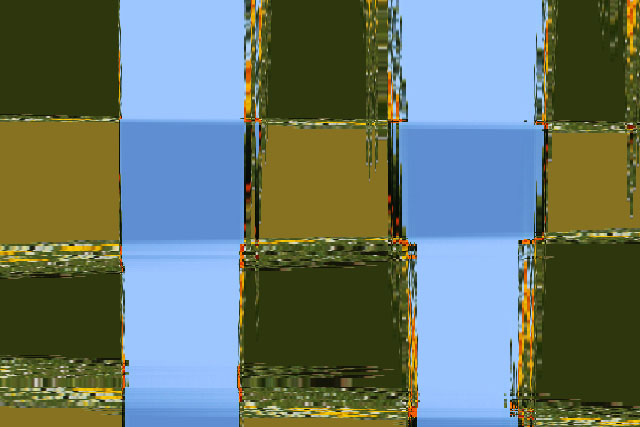
波紋
水面にできたさざ波のような効果を与える
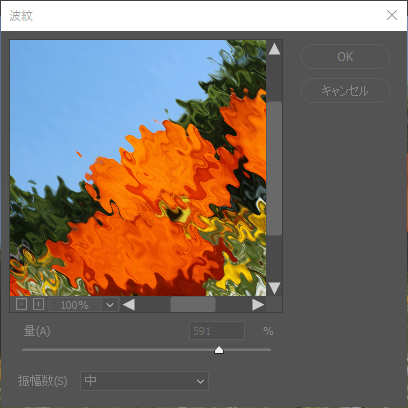
サンプル

その他
HSB/HSL
色空間であるHSBやHSLを切り替える

サンプル

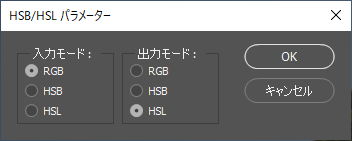
サンプル

カスタム
独自のフィルター効果をデザインすることができる
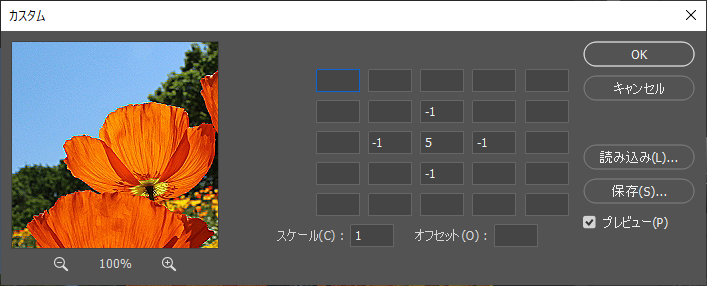

スクロール
画像を水平・垂直方向に移動する
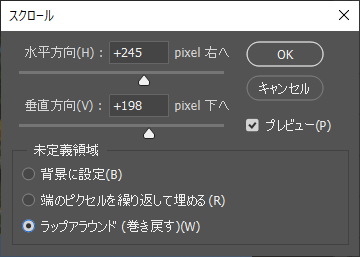
サンプル
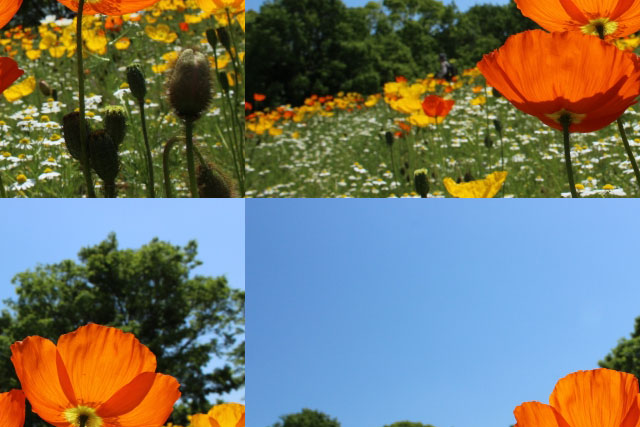
ハイパス
一定レベルより暗い部分をグレーで抑えて、明るい部分を強調する
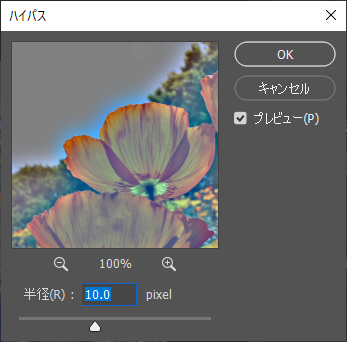
サンプル

明るさの最小値
指定した範囲のピクセルの輝度を、もっとも暗いレベルに揃える。[半径]を大きくするほど、暗い部分が増えていく
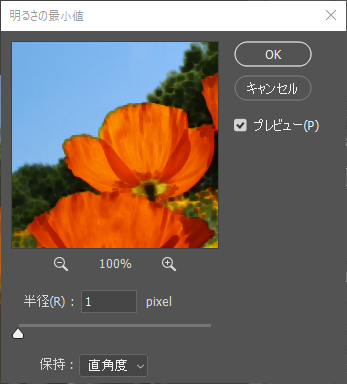
サンプル

明るさの最大値
指定した範囲のピクセルの輝度を、もっとも明るいレベルに揃える。[半径]を大きくするほど、明るい部分が増えていく
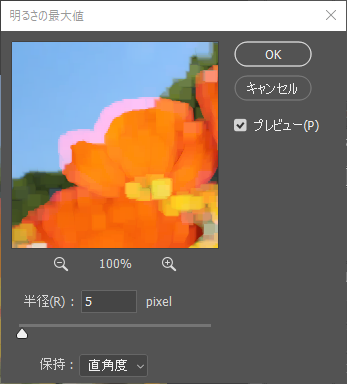
サンプル